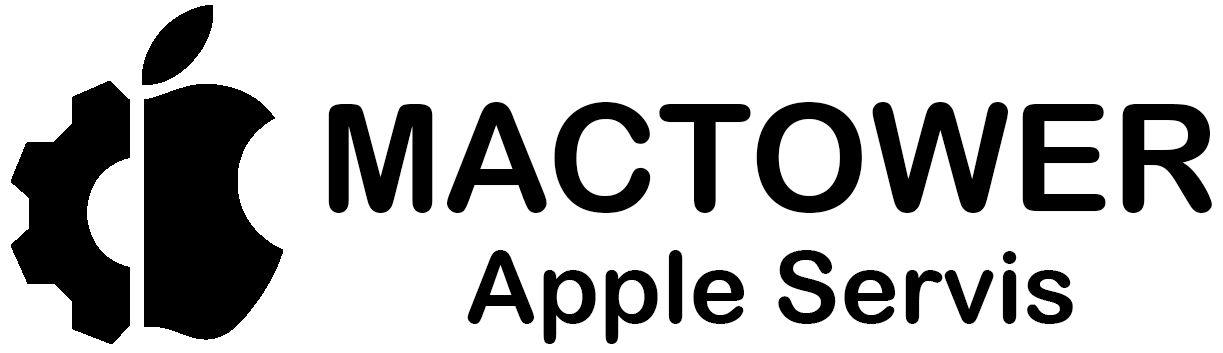MacBook’a Windows Kurulumu: Adım Adım Rehber
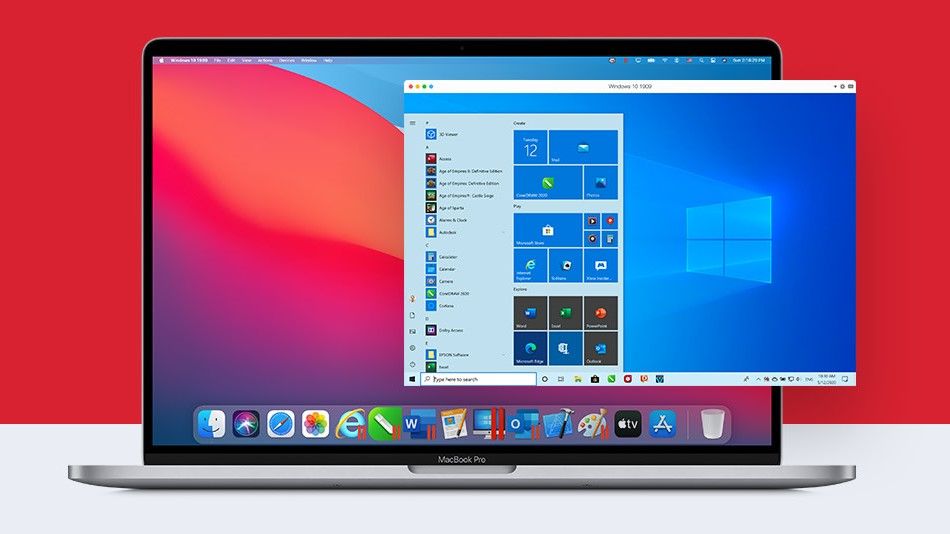
MacBook’a Windows Kurulumu: Adım Adım Rehber
MacBook’a Windows Kurulumu: Adım Adım Rehber
Giriş
MacBook'unuzda hem macOS hem de Windows işletim sistemini kullanmak istiyor musunuz? MacBook'a Windows kurmak, Boot Camp kullanarak oldukça kolay ve pratiktir. Bu yazıda, MacBook’a Windows kurulumunu adım adım anlatacağız.
Gereksinimler
MacBook’a Windows kurulumuna başlamadan önce, aşağıdaki gereksinimlere sahip olduğunuzdan emin olun:
- En az 64 GB boş depolama alanı
- 16 GB veya daha büyük bir USB bellek (sadece eski Mac modelleri için)
- Windows 10 ISO dosyası (Microsoft'un resmi sitesinden indirilebilir)
- MacBook'unuzda yüklü macOS işletim sistemi
Adım 1: Windows 10 ISO Dosyasını İndirin
Öncelikle, Windows 10 ISO dosyasını Microsoft’un resmi web sitesinden indirin. İndirme işlemi sırasında, doğru sürümü ve dil seçeneğini seçtiğinizden emin olun.
Adım 2: Boot Camp Asistanını Açın
macOS'te yerleşik olarak bulunan Boot Camp Asistanı, Windows kurulumu için size rehberlik eder. Boot Camp Asistanını açmak için:
- Finder'ı açın.
- Applications (Uygulamalar) klasörüne gidin.
- Utilities (Yardımcı Programlar) klasörünü açın ve Boot Camp Asistanı'nı başlatın.
Adım 3: Windows 10 ISO Dosyasını Seçin
Boot Camp Asistanı'nı açtıktan sonra, sizi yönlendiren talimatları takip edin ve Windows 10 ISO dosyasını seçin. Eğer eski bir Mac modeliniz varsa, USB belleği bağlayın ve Boot Camp Asistanı'nın bu belleği kullanarak önyüklenebilir bir Windows sürücüsü oluşturmasına izin verin.
Adım 4: Disk Bölümlemesi Yapın
Boot Camp Asistanı, MacBook'unuzun sabit diskini bölümlere ayırmanıza yardımcı olur. Windows işletim sistemi için ne kadar alan ayırmak istediğinizi seçin. En az 64 GB ayırmanız tavsiye edilir, ancak daha fazla alan ayırmak performans açısından faydalı olabilir.
Adım 5: Windows Kurulumunu Başlatın
Disk bölümlemesi yapıldıktan sonra, MacBook'unuz otomatik olarak yeniden başlatılacak ve Windows kurulum süreci başlayacaktır. Windows kurulum sihirbazını takip ederek kurulum işlemini tamamlayın.
Adım 6: Boot Camp Sürücülerini Yükleyin
Windows kurulumunu tamamladıktan sonra, Boot Camp yükleyici otomatik olarak başlatılacaktır. Boot Camp sürücülerini yüklemek için ekrandaki talimatları takip edin. Bu sürücüler, MacBook'unuzdaki donanım bileşenlerinin Windows ile uyumlu bir şekilde çalışmasını sağlar.
Adım 7: Windows Güncellemelerini Yapın
Windows kurulumunu ve Boot Camp sürücülerini yükledikten sonra, Windows Update aracılığıyla tüm güncellemeleri yapmanız önemlidir. Bu, sisteminizin en güncel güvenlik yamalarına ve performans iyileştirmelerine sahip olmasını sağlar.
Sonuç
MacBook'a Windows kurmak, Boot Camp Asistanı ile oldukça kolay bir işlemdir. Bu adım adım rehberi takip ederek, çift işletim sistemi kullanmanın keyfini çıkarabilirsiniz. Hem macOS'un sadeliği hem de Windows'un geniş yazılım desteği ile MacBook'unuzu en verimli şekilde kullanabilirsiniz.